Photoshop制作燃烧的火人效果
来源:岁月联盟
时间:2010-04-13
本例介绍运用photoshop将普通照片打造成燃烧的火人效果,主要学习通过对图片进来查找边缘滤镜、反相、动态模糊滤镜、编辑渐变映射调整层、火焰笔刷涂抹的操作完成最终效果,希望通过本PS教程朋友们能了解渐变映射调的灵活运用~~
“渐变映射”没有深入的研究过,通过实践,大约理解了它的原理。自己认为,就是把选择的色彩通过渐变编辑器的排列,从而使这些色彩们逐一对应的作用于由灰度(0—255)构成的图象像素中(而渐变则是作用于整个图象或者所选范围)。理论上讲,编辑的色彩越多,映射在图象上的色彩也就越丰富。当然,假如结合专用笔刷,我们还可做出逼真的水花、浪花,甚至斑斑锈迹与泥土、破损的墙皮等等效果。
上面全是自己观点,不对之处还望指正。
下面就是用渐变映射做火人效果的步骤,供各位参考。
效果图:
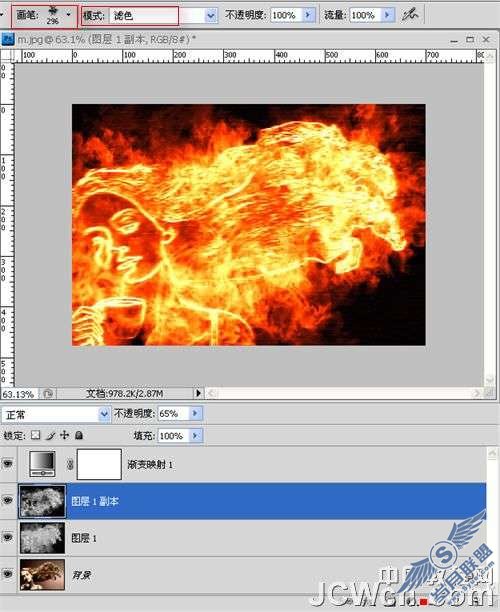
1.打开一幅素材。
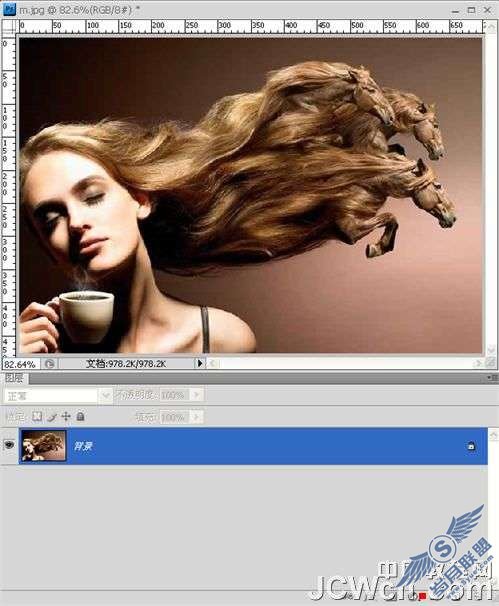
2.拷贝>去色;运行滤镜>风格化>查找边上。
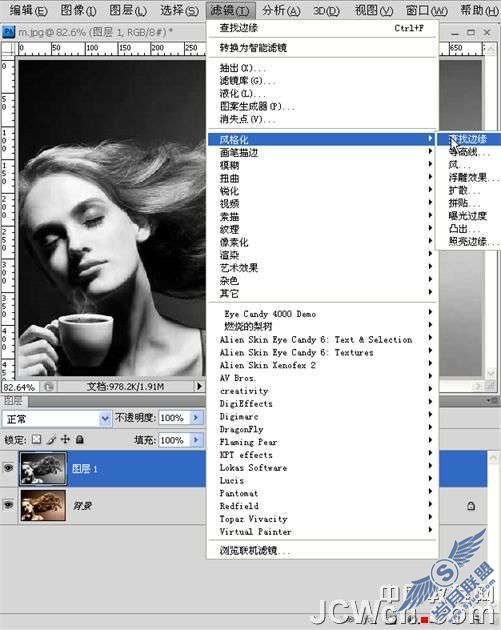
3.图象>调节>反相。
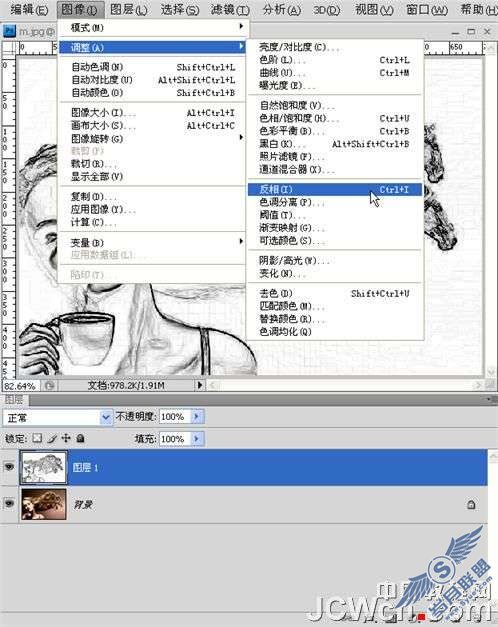
4.获得见下图效果,拷贝一层。

5.图层一副本,运行滤镜>动态模糊,之后降低一下透明度(60左右吧)。
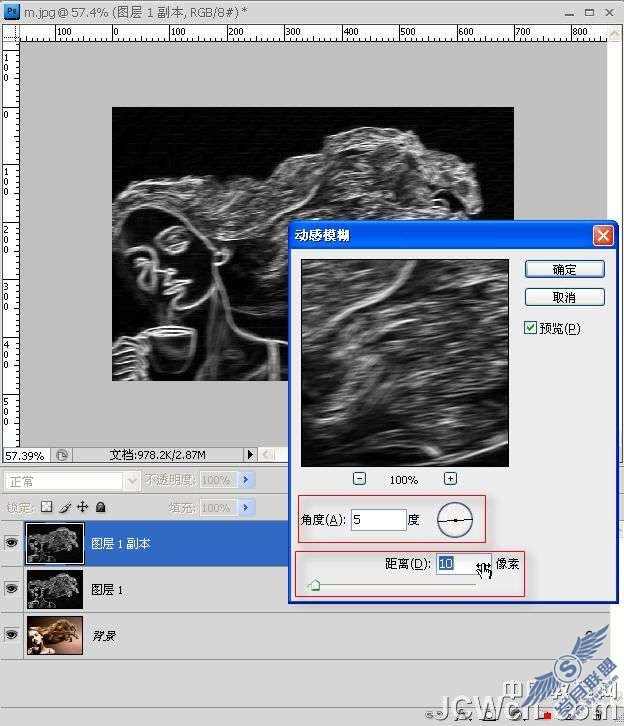
6.图层>创建调节图层>渐变映射。
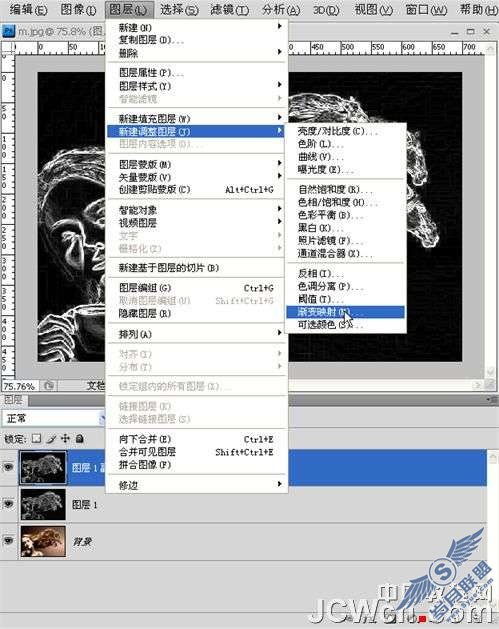
7.编辑渐变,下图做为参考。想要描述的是,渐变条左半的深色作用于图层中的黑色背景,反之即为白色背景,不可搞反。
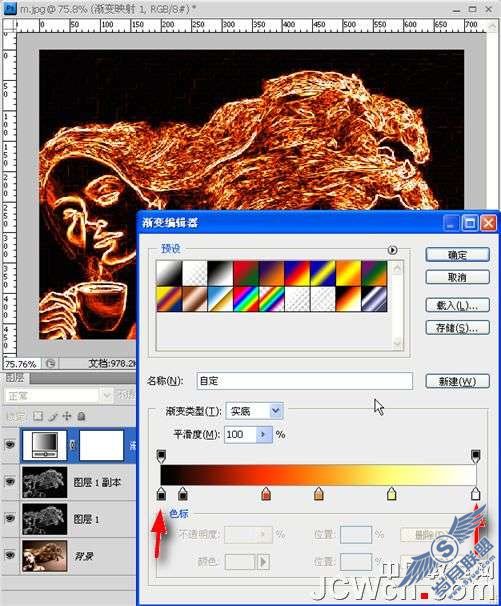
8.选取笔刷;火焰、烟雾等均可,当然你也可自制笔刷。
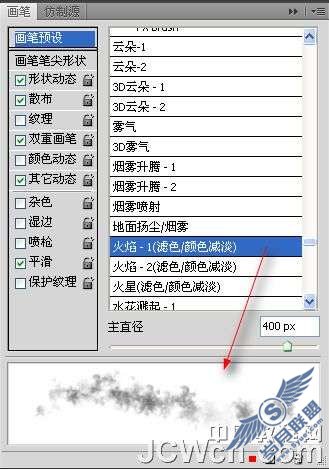
9.点击图层一,选白色笔刷,直径尽可能的放大轻抹一下;留意属性栏红框内设定。
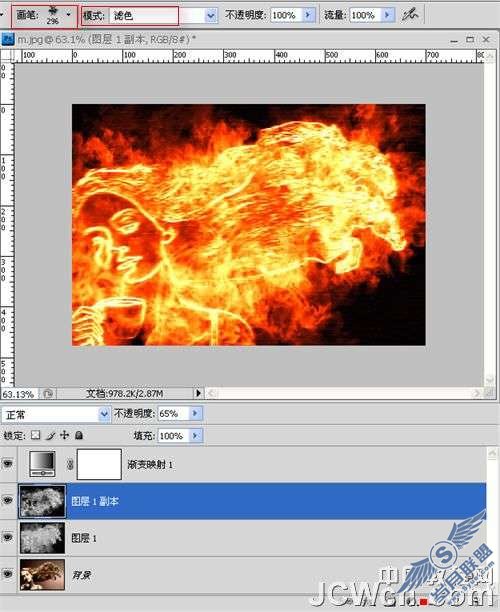
10.点击图层一副本,缩小笔刷直径,原则上是顺线条抹刷;留意属性栏红框内设定。
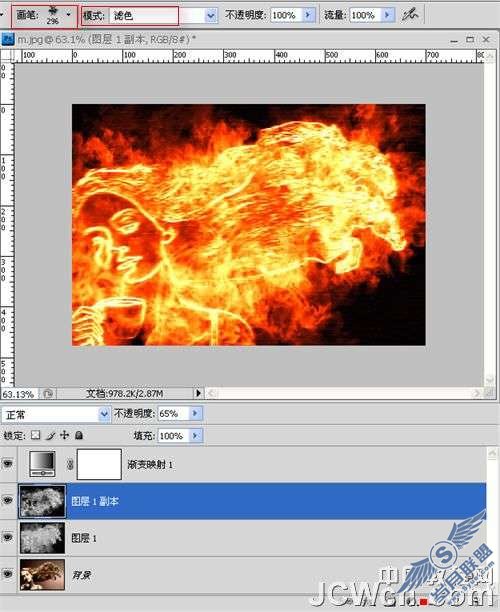
到此为止,本实例教程结束。











